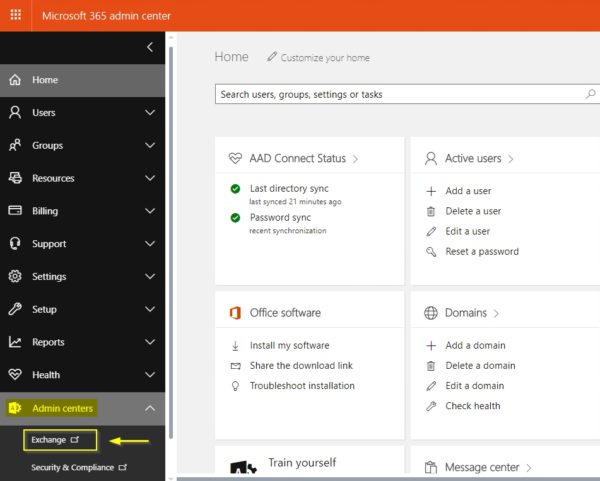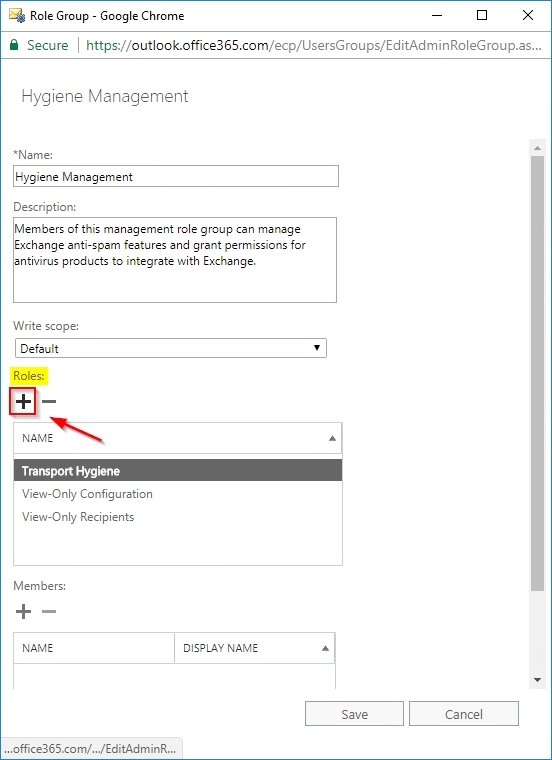In Office 365 il permesso di Impersonation permette ad un servizio di un'applicazione di impersonare un utente effettuando operazioni associate all'utente impersonato.
Generalmente il permesso di Impersonation viene richiesto da alcune applicazioni che effettuano operazioni nell'ambiente Office 365, tipicamente migrazioni di oggetti, attività di import o export o backup di mailbox Office 365.
Configurare l'Impersonation
Accedere al portale di Office 365 digitando nel browser preferito l'indirizzo https://portal.office.com. Inserire le credenziali di amministratore e cliccare su Sign in.
Dal menu della Dashboard, selezionare Admin centers > Exchange per accedere all'area Exchange admin center.
Cliccare sulla voce permissions nel pannello di sinistra e selezionare, ad esempio, Hygiene Management dalla lista admin roles (è possibile anche cliccare sull'icona Add per assegnare il ruolo di Impersonation). Cliccare sul bottone Edit (icona della matita) per configurare il ruolo selezionato.
Dalla schermata Hygiene Management cliccare su Add (segno più) sotto la sezione Roles.
Selezionare ApplicationImpersonation dalla lista e cliccare sul bottone add ->. Cliccare OK per confermare.
Cliccare successivamente Add nella sezione Members.
Dalla lista selezionare l'utente a cui si vogliono assegnare i permessi di Impersonation e cliccare sul bottone add ->. Cliccare OK per confermare.
Ora cliccare su Save per salvare la configurazione.
I permessi ApplicationImpersonation sono stati assegnati all'utente selezionato.
Dopo aver assegnato il permesso di Impersonation all'account richiesto di Office 365, le applicazioni utilizzate per effettuare delle attività nell'ambiente Office 365 (migrazioni, operazioni di export o import ad esempio) possono operare correttamente.